最新消息 / NEWS
2021-07-08 【環景掃描】Matterport教學:多層建築、對齊5秘訣!
【環景掃描】Matterport教學:多層建築、對齊5秘訣!
百貨公司也能掃!環景掃描再進階,多層建築掃描法,樓梯對齊技巧、掃描順序教學,空間快速轉換,身歷其境免VR,掃描技巧馬上看:
一、 多層樓梯,掃描順序
1. 樓層由底向上進行掃描
2. 掃描器向上移動距離<30公分(約步行5步距離)
.每次掃描位置需在上次掃描的視線範圍內
.建議每隔一個樓梯掃描一次
.若掃描螺旋樓梯,建議掃描每個樓梯以確保對齊
3. 樓梯掃描完成後,點選「Select Floor」圖示
(重要說明:為了確保樓層之間準確對齊、銜接,在
新增新樓層時,必須確認「上一層樓」的「最後掃描點」是在樓梯的「最上層」。)
4. 新增新樓層「Add new floor」
5. 輸入名稱,即可開始進行掃描
(重要說明:1樓往上至2樓的樓梯,環景掃描區域屬於1樓,概念以此類推。)
二、 返回樓層掃描
1. 在預覽窗口中,點選要移動至的掃描定點(藍色圓圈)
2. 點選「Move to Floor」
3. 選擇要將掃描點移動到的樓層
三、 編輯樓層
1. 在預覽窗口中,點選「Select Floor」圖示
2. 在打開的窗口中,點選編輯按鈕
3. 刪除樓層:點選名稱旁的紅色圓圈
4. 更改樓層順序:點選並按下右側的三欄
四、 樓層對齊
Matterport掃描對齊技術,是將每個掃描點與前一次掃描點對齊,在Matterport Capture軟體中重疊2D和3D數據,依照相似度高的區域來進行對齊。
1. 成功對齊6技巧
.完成掃描後,立即標記窗戶、鏡子
.保持門始終打開或關閉
.減少掃描之間的距離
.避免陽光直射、戶外掃描
.每次掃描位置需在上次掃描的視線範圍內
.在前一個樓層的最後掃描點旁,直接開始進行新樓層掃描
2. 對齊錯誤(Alignment Errors)
當Matterport Capture系統分析無法對準拼接時,會跳出問對齊錯誤指示。
將上一步完成的掃描點距離減少一半,然後嘗試接續掃描;若依然無法成功對齊,再刪除上一步完成的掃描點,並再次掃描該點,重複這個刪除和重新掃描過程,直到恢復對齊。
3. 錯位(Misalignments)
錯位的定義和對齊錯誤不同,當Matterport Capture偵測認為空間有對準,但實際的掃描結果,卻是拼接在錯誤的地點。(例如:在軟體系統中,掃描點7顯示在掃描點5、掃描點6之間;但實際上,第7個掃描點是在橙色圓圈的位置,此時就是掃描點7錯位。)
空間錯位是會互相疊加的,太多的錯位可能導致後續路徑顯示問題,建議每次掃描後,放大檢查錯位的掃描點。
五、錯位復原
1. 刪除未對齊的掃描點
找到錯位的掃描點,將其刪除後,回到前兩個掃描點之間一半的距離,再嘗試掃描一次,如果成功修復,即可繼續進行掃描。
2. 刪除前兩個掃描點
如果第1點無法修復成功,請刪除前兩次掃描點,並在最後一次掃描點上再掃描一次;如圖所示,如果是掃描點10導致錯位,刪除掃描點10、掃描點9,並在掃描點8上重新掃描一次。
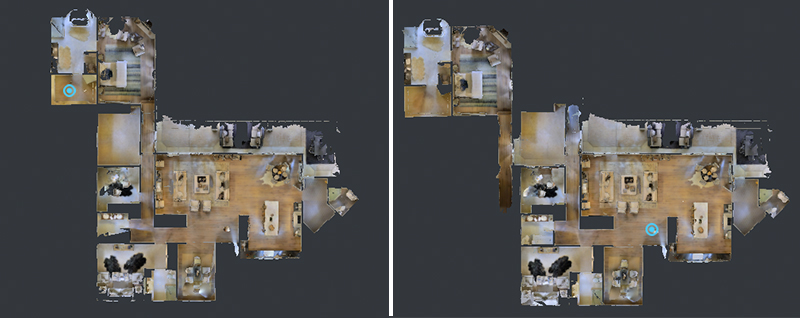 (左圖:空間正確拼接/右圖:空間錯位)
(左圖:空間正確拼接/右圖:空間錯位)
3. 掃描距離減半
以正常掃描距離的一半,或是降低三腳架後進行掃描,直到重新對齊。(重要說明:請記住完成前要在Workshop中隱藏多餘的掃描點。)
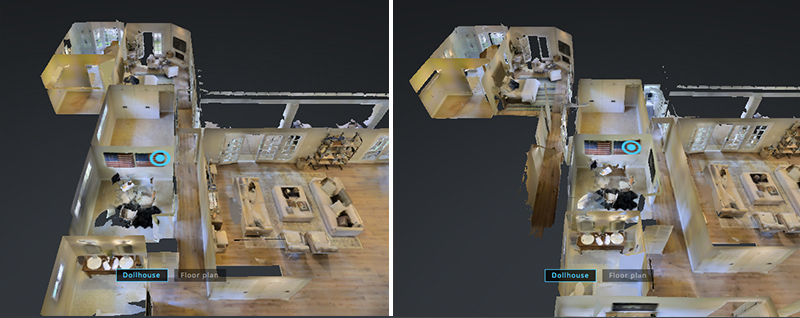
(左圖:空間正確拼接/右圖:空間錯位)